So stellen Sie Daten von einem wassergeschädigten iPhone wieder her

Gibt es ein Leben nach dem Tod durch Wasserschäden? Obwohl das iPhone seit der Veröffentlichung des iPhone 7 wasser- und staubdicht sein sollte, melden einige Apple-Benutzer immer noch tote Home-Tasten, Datenverlust und Kameraschäden, wenn ihr Gerät mit Flüssigkeit in Kontakt kommt.
Ältere iPhone-Generationen sind nicht vor Wasserschäden geschützt. Wenn Sie noch ein iPhone 6s oder älter verwenden, können Sie jahrelange Fotos, Dateien, Kontakte und Chats verlieren, wenn Ihr iPhone mit Wasser in Kontakt kommt.
Tötete den Home-Button und bekam nach 30 Sekunden Wasser in die 7 Plus-Kamera in einer Schüssel mit Wasser. 💀 pic.twitter.com/amXTg8H72C
- Austin Evans (@austinnotduncan), 24. September 2016
Hier ist Ihr ultimativer Leitfaden zur Wiederherstellung von iPhone-Daten für wassergeschädigte Geräte. Es umfasst Folgendes:
Erste Schritte, um das Telefon zu retten
So überprüfen Sie, ob das iPhone durch Wasser beschädigt ist oder nicht
Was Sie vermeiden sollten
So stellen Sie Daten von einem wassergeschädigten iPhone wieder her
1. Erste Schritte zur Rettung eines nassen iPhone
Entfernen Sie das iOS-Gerät so schnell wie möglich aus dem Wasser
Schalten Sie das Gerät aus, indem Sie die Ein- / Aus-Taste gedrückt halten (die Wiederherstellungschancen können sich erhöhen, wenn Sie sie schnell ausschalten).
Entfernen Sie alle am Telefon befindlichen Hüllen
Entfernen Sie die SIM-Karte und das Fach vom iPhone
Verwenden Sie ein trockenes, saugfähiges Tuch, um die Feuchtigkeit aus dem Telefon zu entfernen
2. Sicher Anzeichen von Wasserschäden, wenn Sie Ihr iPhone ins Wasser fallen lassen
2.1 Inoffizielle Indikatoren
Stromversorgungs- und Startprobleme : Fehler beim Einschalten des Geräts, sofortiger Neustart unmittelbar nach dem Einschalten oder wenn das iPhone mit einem weißen Todesbildschirm festsitzt; Hardwarefehler: Der Lautsprecher oder das Mikrofon funktionieren nicht oder Ihr iOS-Gerät ist überhitzt
Warnmeldungen : Bei Verwendung Ihres iOS-Geräts werden möglicherweise eine oder mehrere Fehlermeldungen angezeigt, z. B. "Dieses Zubehör funktioniert nicht mit dem iPhone" oder "Das Aufladen wird mit diesem Zubehör nicht unterstützt.". Anwendungsprobleme: Safari-Browser, E-Mail oder andere Apps werden ohne Grund geöffnet und geschlossen.
![Ein wassergeschädigtes iPhone ... ja. A water-damaged iPhone... yeesh.]()
Ein wassergeschädigtes iPhone ... ja.
2.2 Offizielle Wasserschadensanzeigen von Apple
Apple verfügt über eine Reihe von Diagrammen mit den LCI-Positionen (Liquid Contact Indicator), um zu überprüfen, ob Ihre iOS-Daten in Gefahr sind. Wenn Sie einen roten Punkt sehen, bedeutet dies, dass Ihr Gerät Wasser ausgesetzt war. Wenn der rote Punkt nicht angezeigt wird, ist das Gerät in Ordnung. Oder - zumindest - der Indikator wurde nicht nass. Jede iPhone-Generation verfügt über eine Flüssigkeitskontaktanzeige.
Flüssigkeitskontaktanzeige iPhone X Position
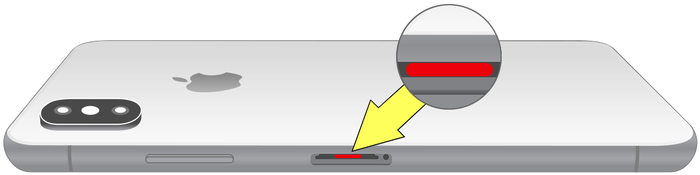
Flüssigkeitskontaktanzeige iPhone 8, 8 Plus, 7, 7 Plus Standort
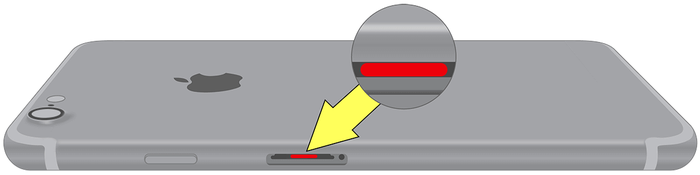
Flüssigkeitskontaktanzeige iPhone 6, 6 Plus, 6S, 6S Plus Standort
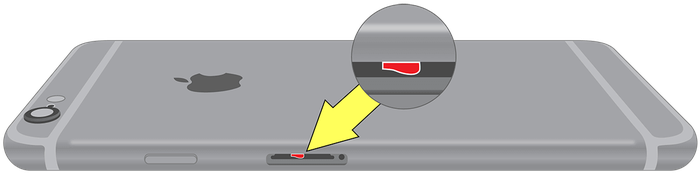
Flüssigkeitskontaktanzeige iPhone 5S, iPhone 5C, iPhone 5, iPhone SE Standort
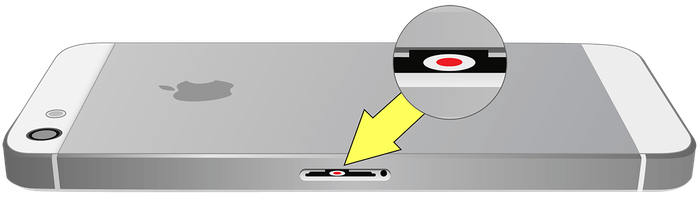
Flüssigkeitskontaktanzeige iPhone 4, 4s Position

3. Was Sie vermeiden sollten, wenn Ihr iPhone durch Wasser beschädigt ist
Wenn Sie der Meinung sind, dass Flüssigkeitskontakt das Schlimmste ist, was Ihrem Gerät passieren kann, denken Sie noch einmal darüber nach. Es kann noch schlimmer werden, wenn Sie versuchen, es mit verrückten Methoden zu speichern, die online verbreitet werden.
Wenn Panik überhand nimmt, würden viele Menschen alles tun, ohne zweimal über die langfristigen Auswirkungen des Versuchs nachzudenken, ein wassergeschädigtes iPhone selbst zu reparieren.
Verursachen Sie keinen weiteren Schaden und unterlassen Sie Folgendes:
Drücken Sie keine Tasten
Durch Drücken der Tasten können Sie das Wasser weiter nach innen drücken.
Wenn das Telefon noch eingeschaltet ist, können Sie Tastenkontakte kurzschließen.
Versuchen Sie nicht, Ihr Telefon einzuschalten
Wenn Wasser mit den elektrischen Anschlüssen des Telefons in Kontakt kommt, können elektrische Komponenten im Inneren kurzgeschlossen werden.
Schütteln Sie Ihr Telefon nicht
Durch Schütteln kann auch Wasser in das Gerät und in die Nähe der Stromkreise gedrückt werden. Vermeiden Sie dies daher am besten.
Verwenden Sie zum Trocknen Ihres Telefons keinen Haartrockner
Die Hitze des Trockners kann zusätzliche Schäden verursachen oder den im Telefon verwendeten Klebstoff beeinträchtigen.
Trocknungswerkzeuge, Elektroöfen oder Heißluftpistolen sind ebenfalls ein No-No!
Legen Sie Ihr iPhone nicht in ungekochten Reis oder Katzenstreu.
Mit diesen Methoden könnten winzige Partikel in den Körper des iPhones gelangen und den Schaden erhöhen. Reispartikel können Feuchtigkeit aufnehmen und sich bis zum Vierfachen ihrer Größe ausdehnen, wodurch möglicherweise mehr Schaden verursacht wird.
#ProTip . Ein Monat in schickem Reis hat mein iPhone nicht gerettet, nachdem es den Schleudergang der Waschmaschine durchlaufen hatte. #ScrubbedPhone #DadJoke pic.twitter.com/j9MpcplveQ
- Michelle Shephard (@shephardm)10. Juli 2017
Versuchen Sie nicht, das Gerät zu operieren
Jessica Smith schrieb einen ordentlichen Artikel darüber, warum improvisierte Methoden zum Sparen wassergeschädigter iPhones nicht funktionieren. Vermeiden Sie am besten „Operationen“ an Ihrem Gerät: Wenn Sie eine Niederlage eingestehen und sich auf die Wiederherstellung Ihrer Daten konzentrieren, können Sie Ihre Zeit und Energie besser nutzen.
4. So stellen Sie Daten von einem wassergeschädigten iPhone wieder her
Auch wenn das Gerät total tot ist, gibt es noch Hoffnung. Wenn Sie alles versucht haben und der Meinung sind, dass Ihr iPhone nicht mehr repariert werden kann, ist es noch nicht zu spät, um iPhone-Daten wiederherzustellen. Sie können weiterhin versuchen, Ihre Daten aus vorhandenen iTunes- oder iCloud-Sicherungen wiederherzustellen.
iTunes ist beim Wiederherstellen von Backups eingeschränkt, da Sie möglicherweise alle Ihre Daten auf einem neueren iPhone überschreiben - und außerdem möglicherweise kein anderes iPhone zum Wiederherstellen haben. Was ist, wenn Sie dies nicht tun und nur Ihre Daten wiederherstellen möchten?
Wassergeschädigtes iPhone: der Datenwiederherstellungsprozess
Führen Sie die folgenden Schritte aus, um wassergeschädigte iPhone-Daten wiederherzustellen. Sie können dieselben Schritte ausführen, wenn Sie gelöschte Daten wiederherstellen möchten, auch wenn Sie Ihr iPhone verloren haben. Dies gilt auch, wenn Sie Daten von einem defekten iPhone wiederherstellen möchten.
Schritt 1. Laden Sie iPhone Backup Extractor für Windows oder MacOS herunter und installieren Sie es.
Schritt 2. Befolgen Sie unsere Anleitung zum Wiederherstellen von Daten aus Ihrem iCloud-Konto oder aus einem iTunes-Backup .
Schritt 3. Alles erledigt.
Bitte setzen Sie sich jederzeit mit uns in Verbindung, wenn wir Ihnen bei der Wiederherstellung Ihrer Daten helfen können. Wir sind hier um zu helfen!




von Jürgen
eigentlich sollte man bei einem Wasserschaden, das Gerät sofort ausschalten, den Akku trennen und das Handy auseinander nehmen, um die einzelnen Bauteile mit Isopropanol zu behandeln.
Übrigens die Reis-Methode könnte problematisch sein, da u.U. nicht alle Feuchtigkeit entzogen wird und es selbst später noch zu Kurzschlüssen kommen kann?
antworten Sie mit: Reincubate Support
Vielen Dank!